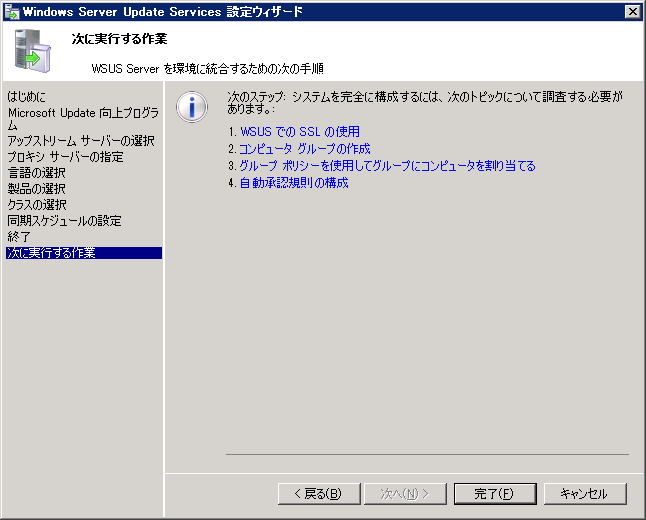Windows 2008 R2サーバにWSUSサーバを構築する
WSUS(Windows Server Update Service)のインストール
[スタート]-[すべてのプログラム]-[管理ツール]-[サーバーマネージャー] をクリックする。WSUS(Windows Server Update Service)のインストール
[役割の追加」をクリックする。
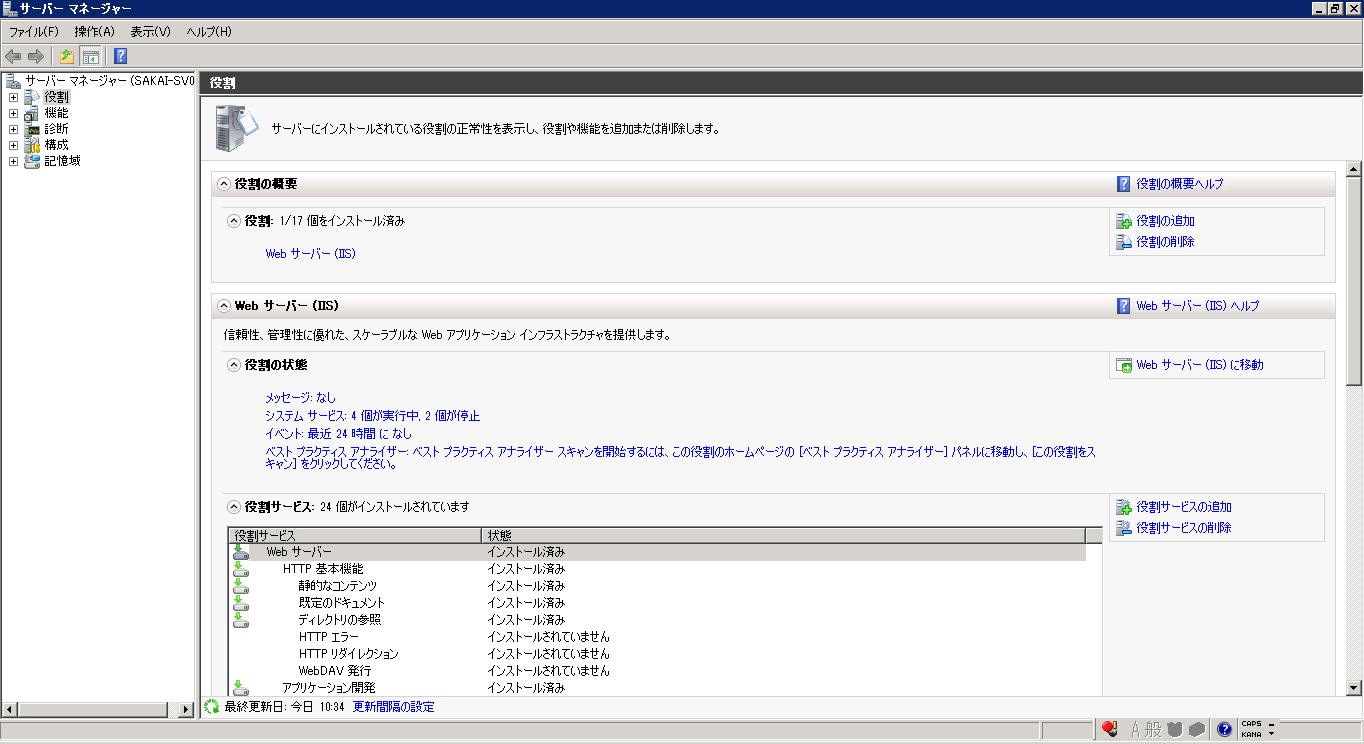
[次へ]をクリックする。
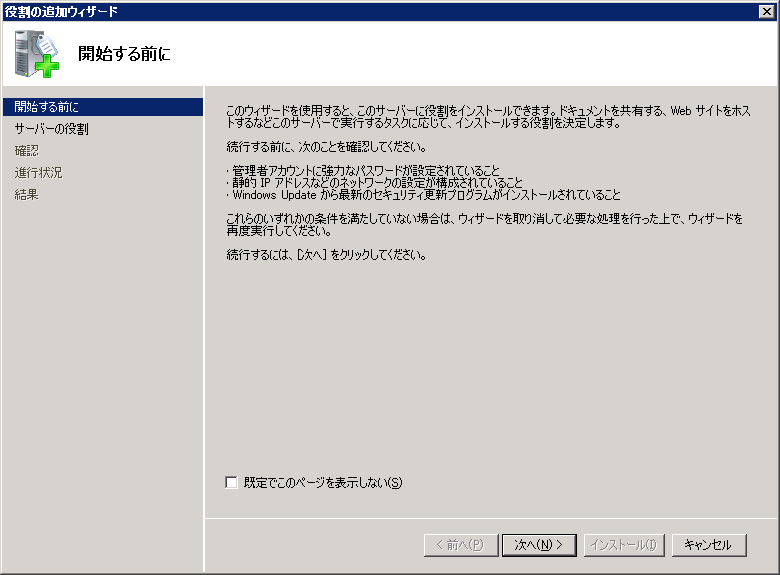
[Windows Server Update Service]にチェックを入れ[次へ]をクリックする。
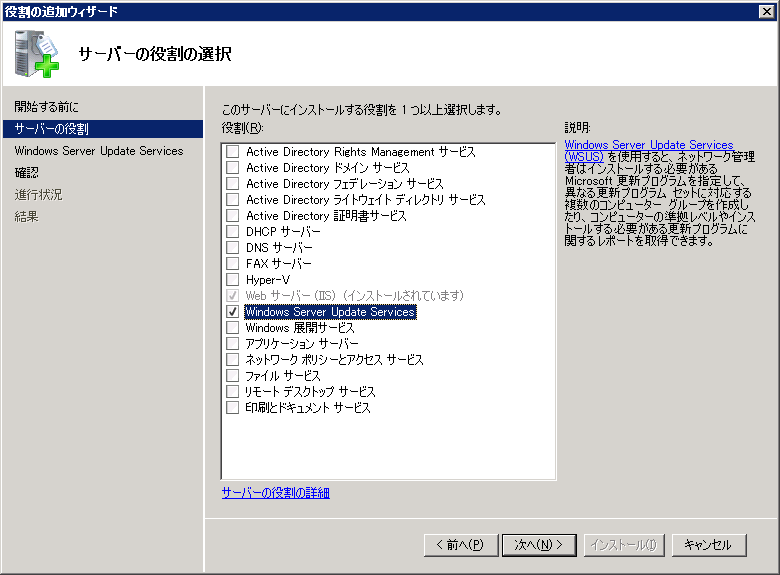
[次へ]をクリックする。
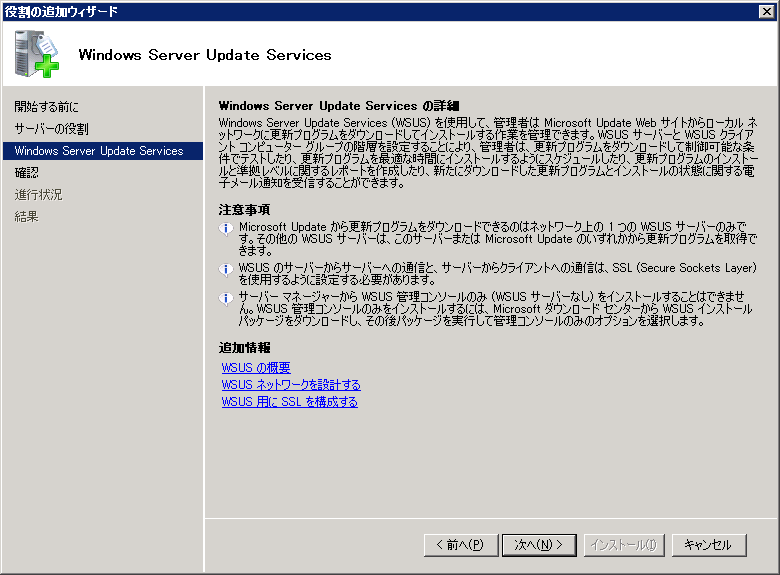
[インストール]をクリックする。

[次へ]をクリックする。
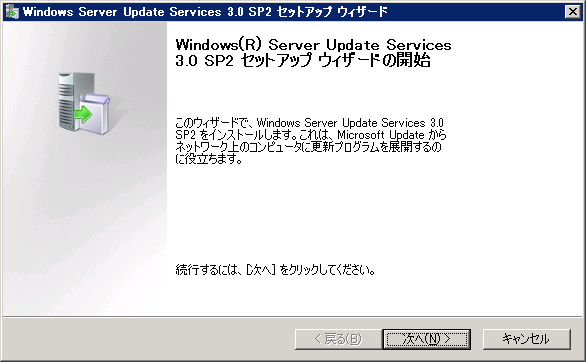
[使用許諾契約書に同意します]を選択し、[次へ]をクリックする。
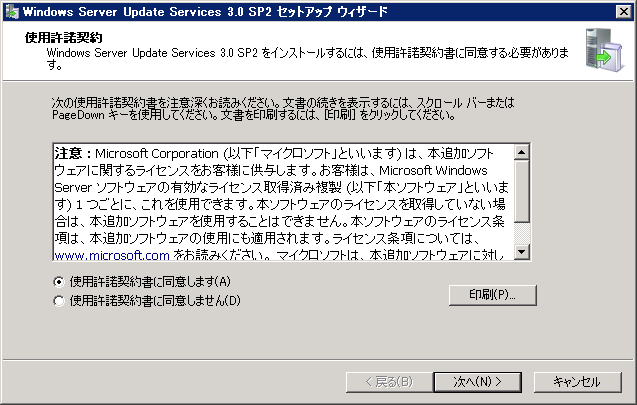
保存先を指定し、[次へ]をクリックする。
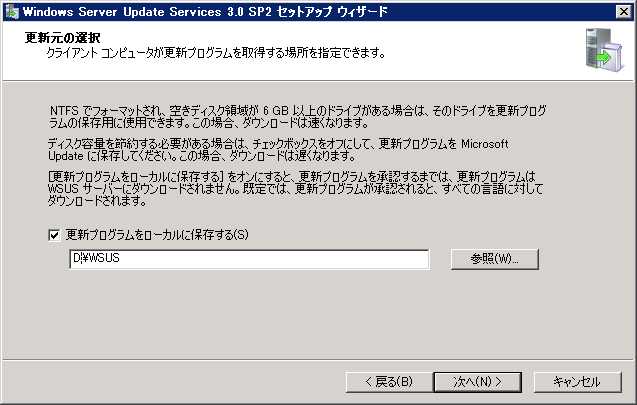
[次へ]をクリックする。
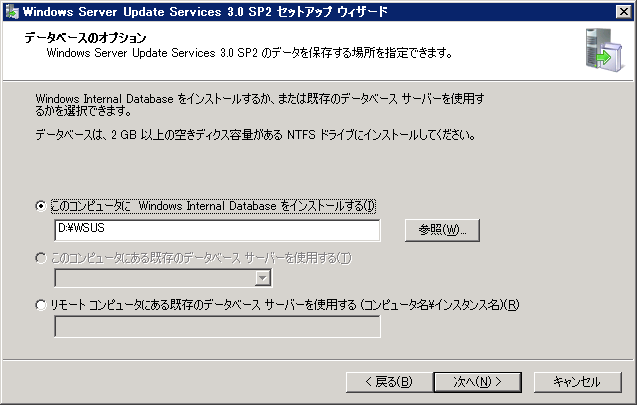
[次へ]をクリックする。
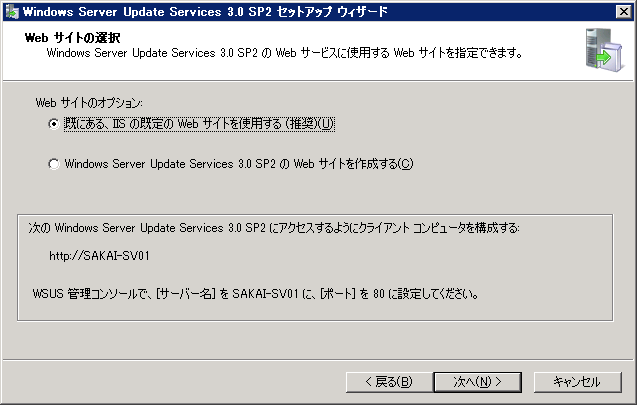
[次へ]をクリックする。

[完了]をクリックする。
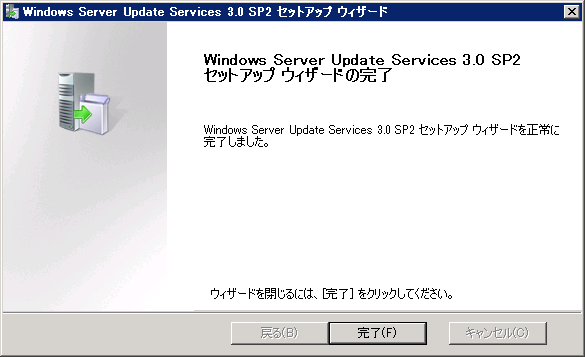
[次へ]をクリックする。
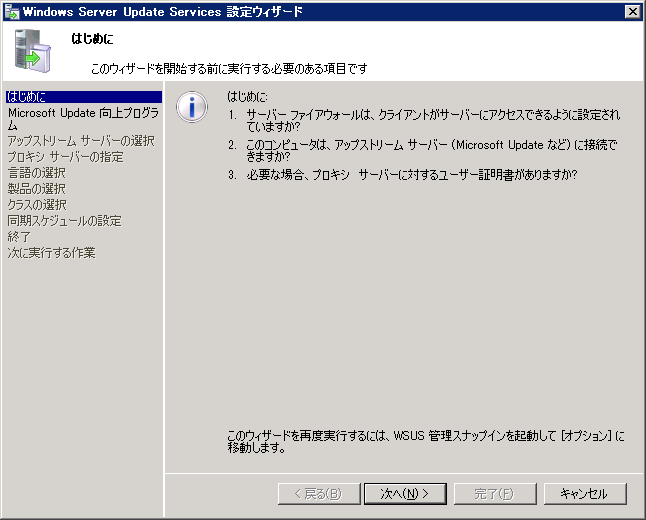
[はい、Microsoft Update向上プログラムに参加します]のチェックを外し、[次へ]をクリックする。
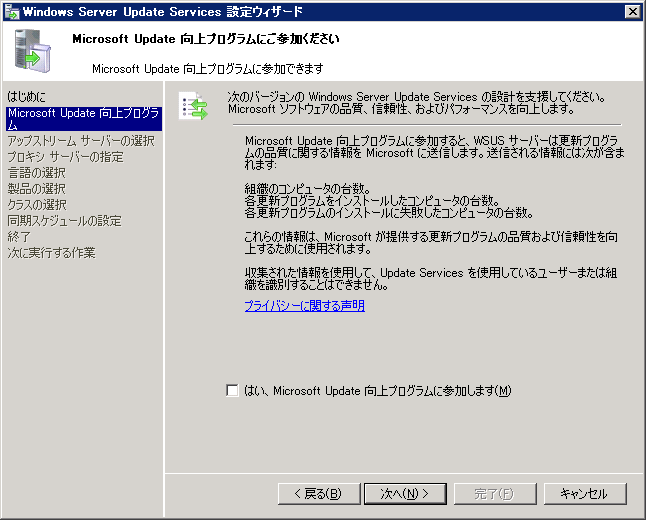
[次へ]をクリックする。
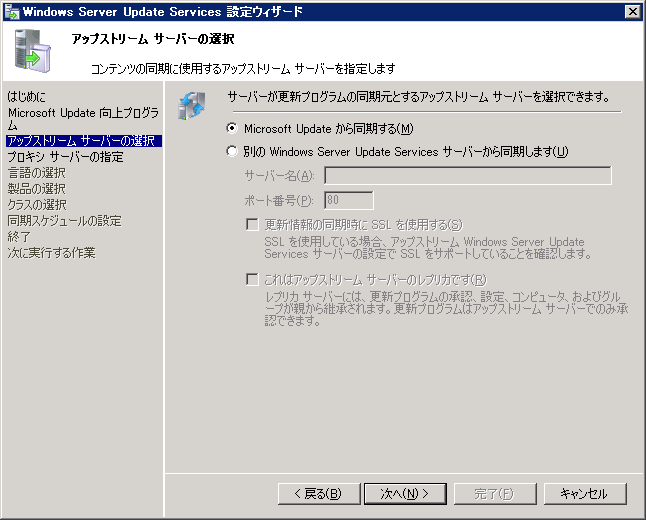
[次へ]をクリックする。

[接続の開始]をクリックする。
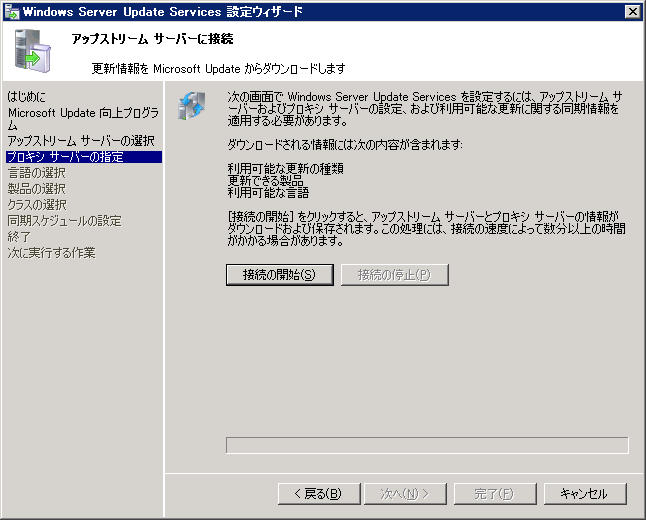
[次へ]をクリックする。
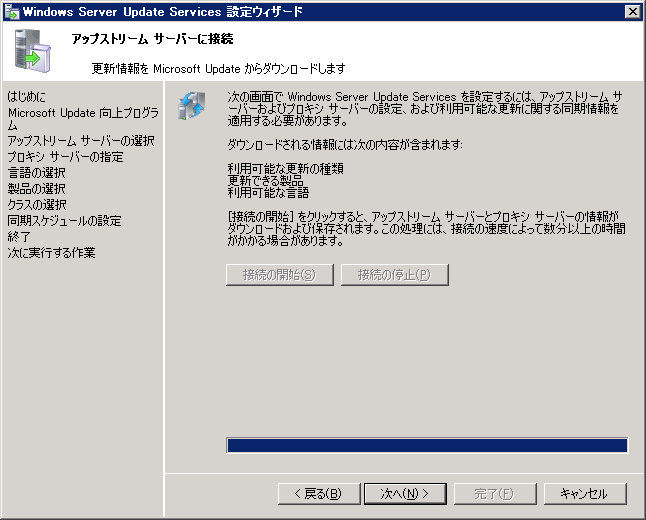
[次へ]をクリックする。
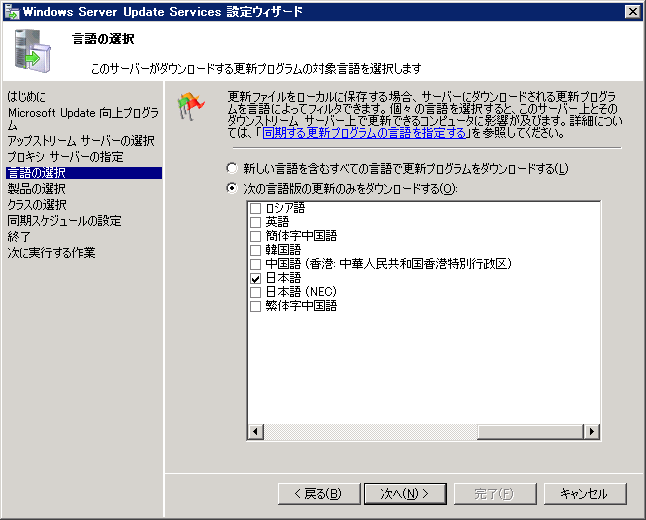
[製品]にチェックを入れ[次へ]をクリックする。
ここでチェックした更新プログラムのみWSUSサーバに格納、配信される

[次へ]をクリックする。

[自動で同期する]を選択、[1回目の同期][1日単位の同期]に任意の値を設定し、[次へ]をクリックする。
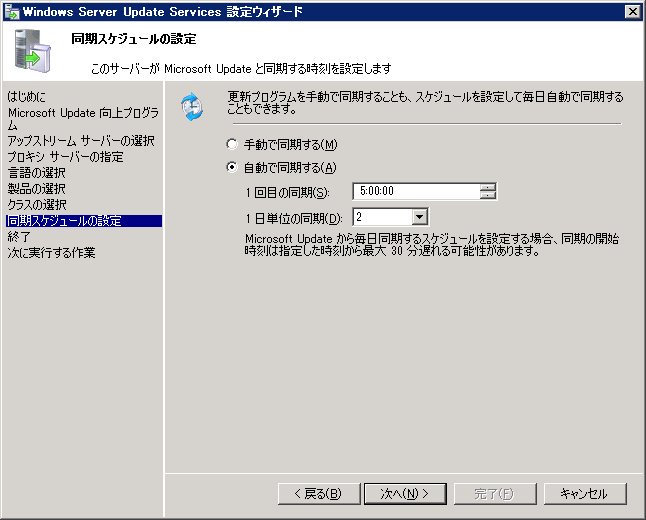
[次へ]をクリックする。
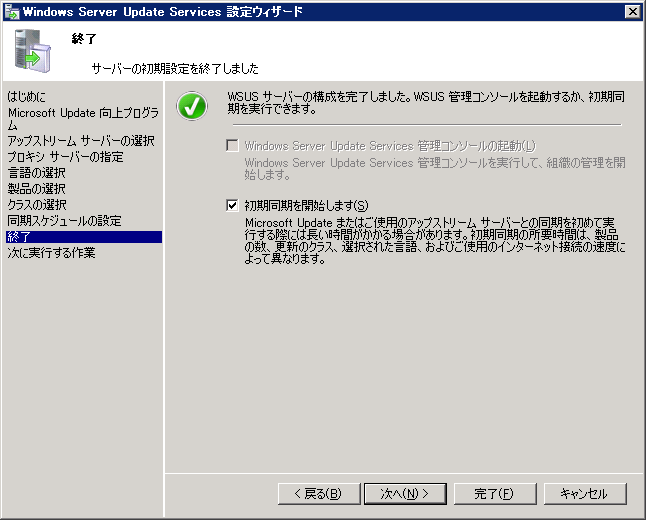
[完了]をクリックする。